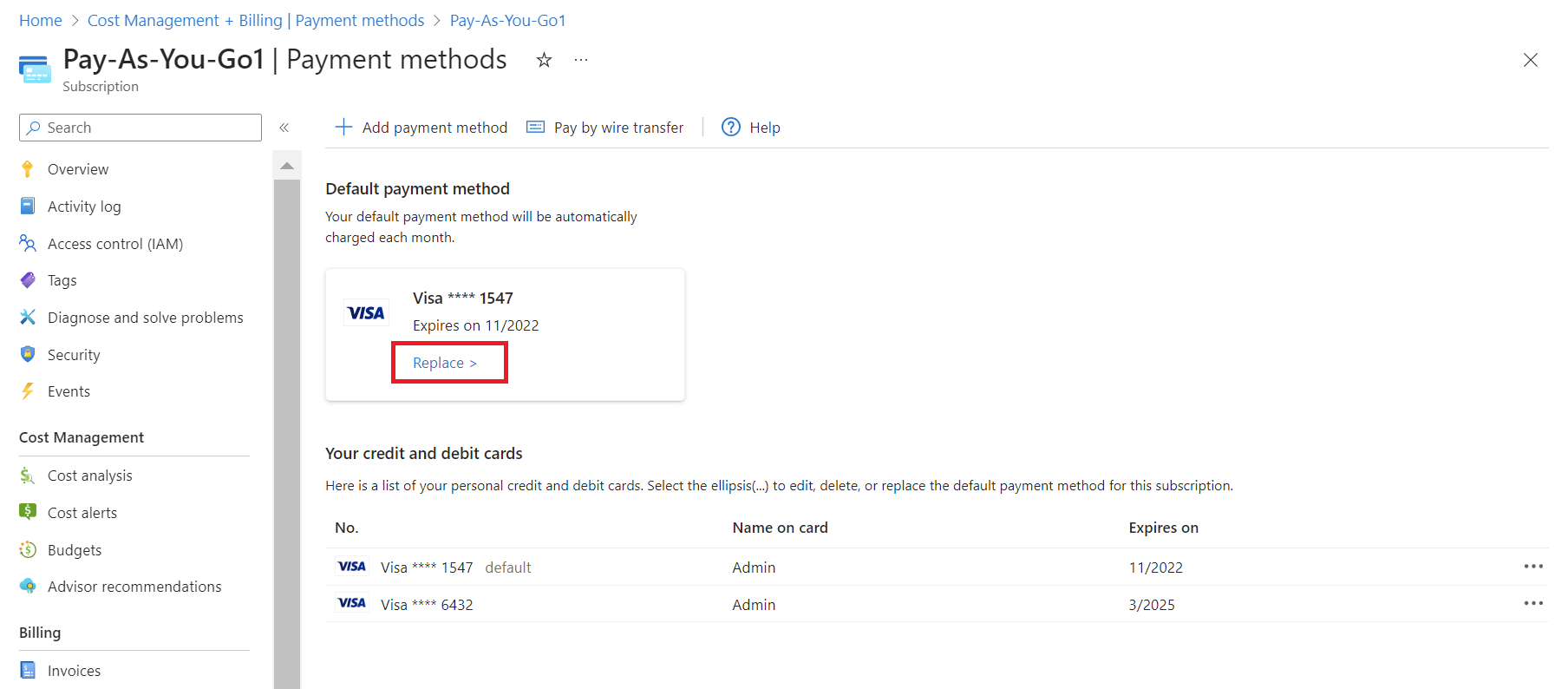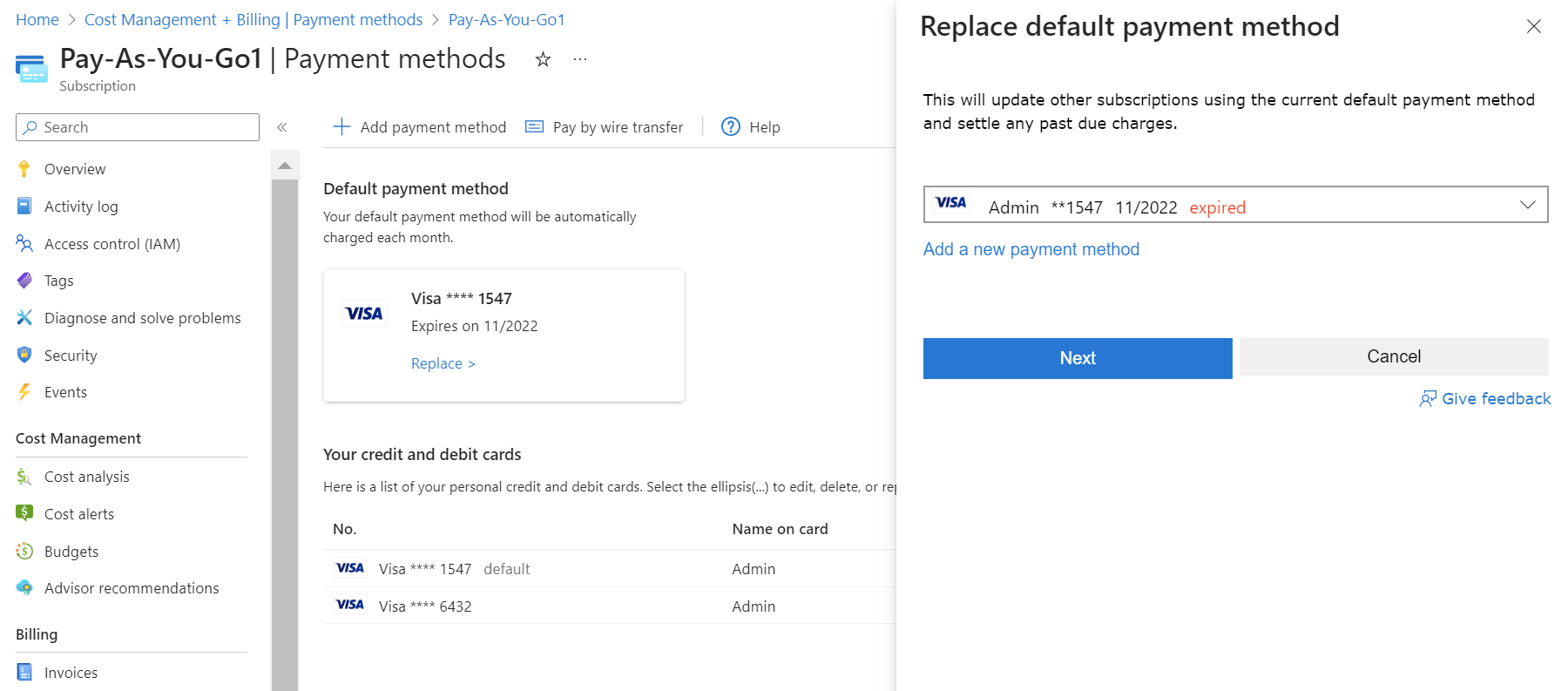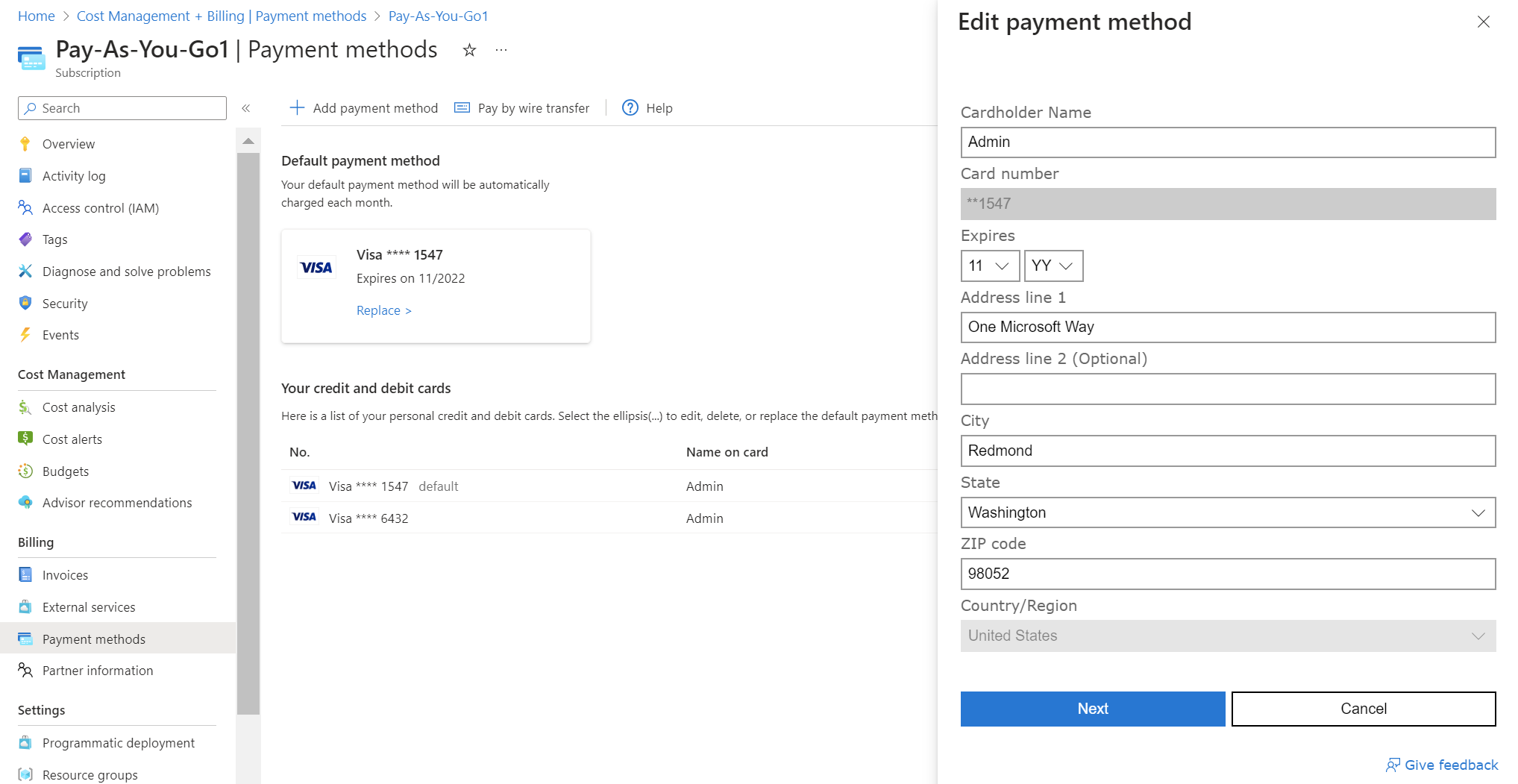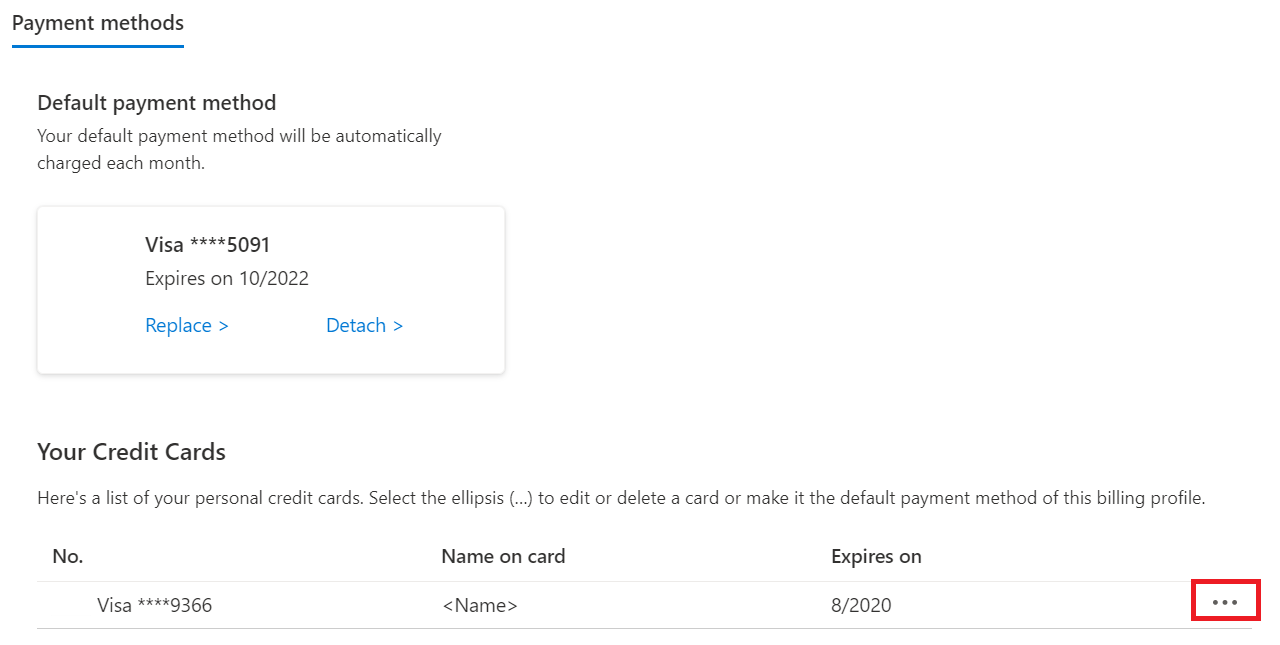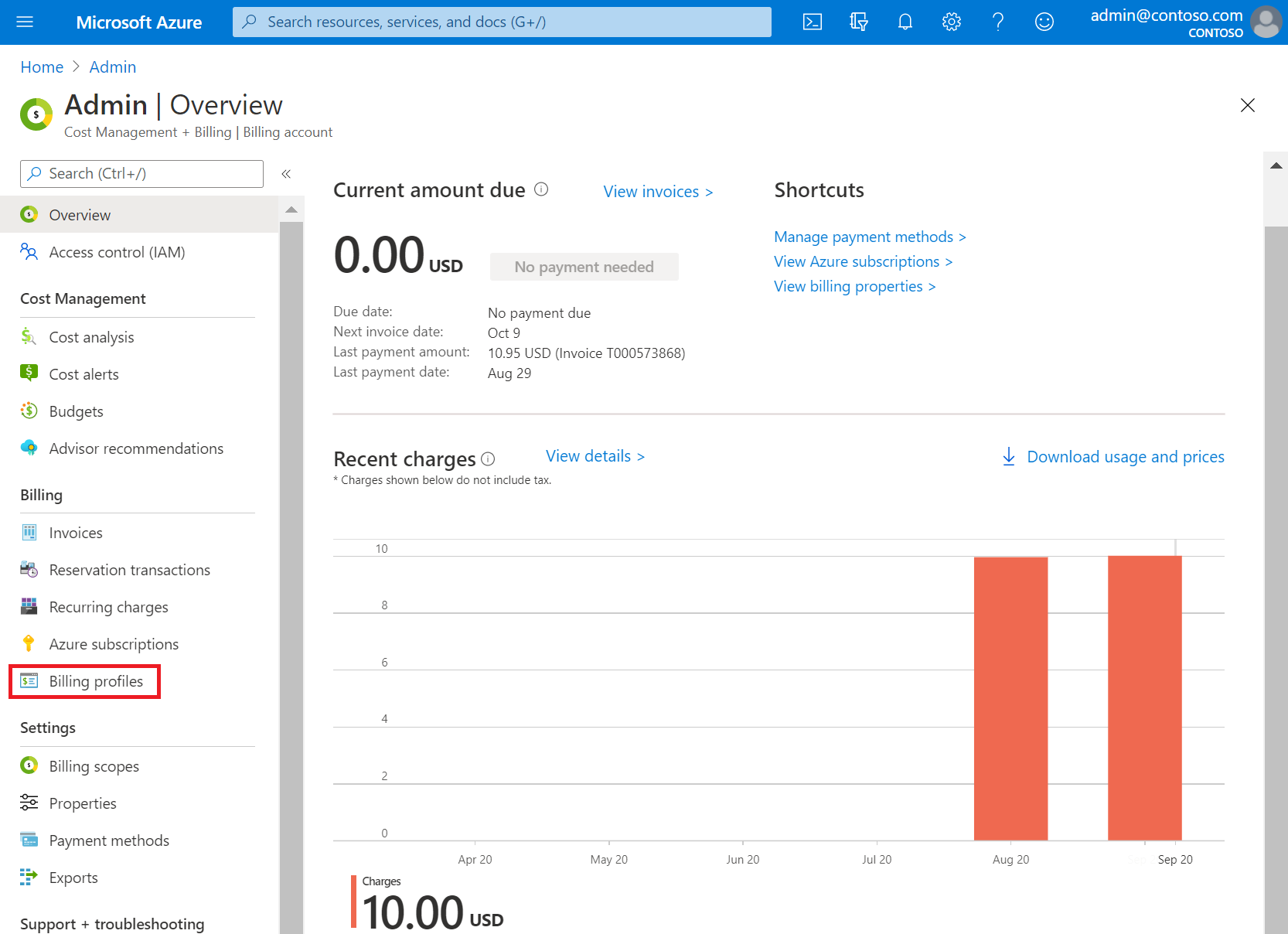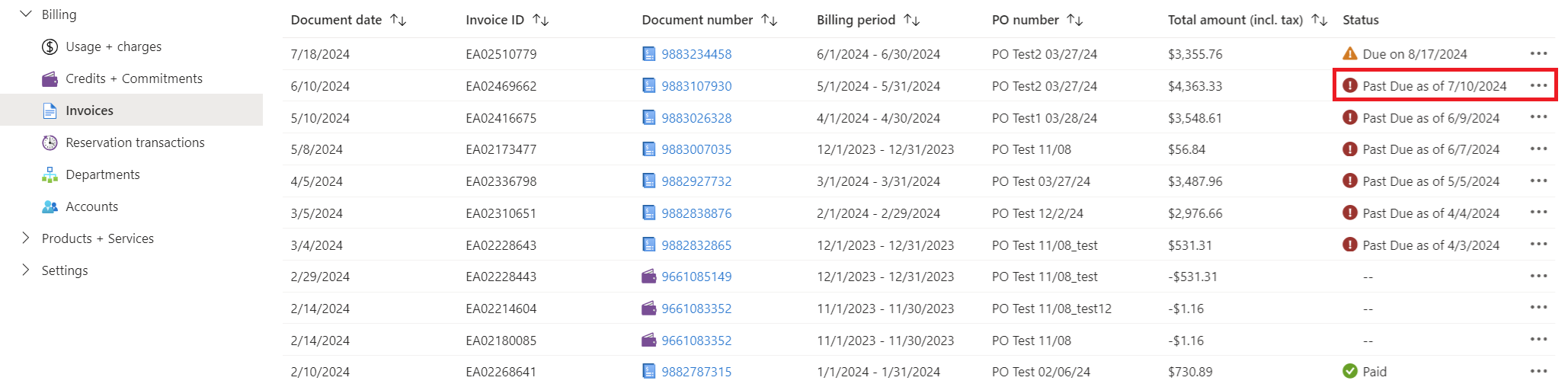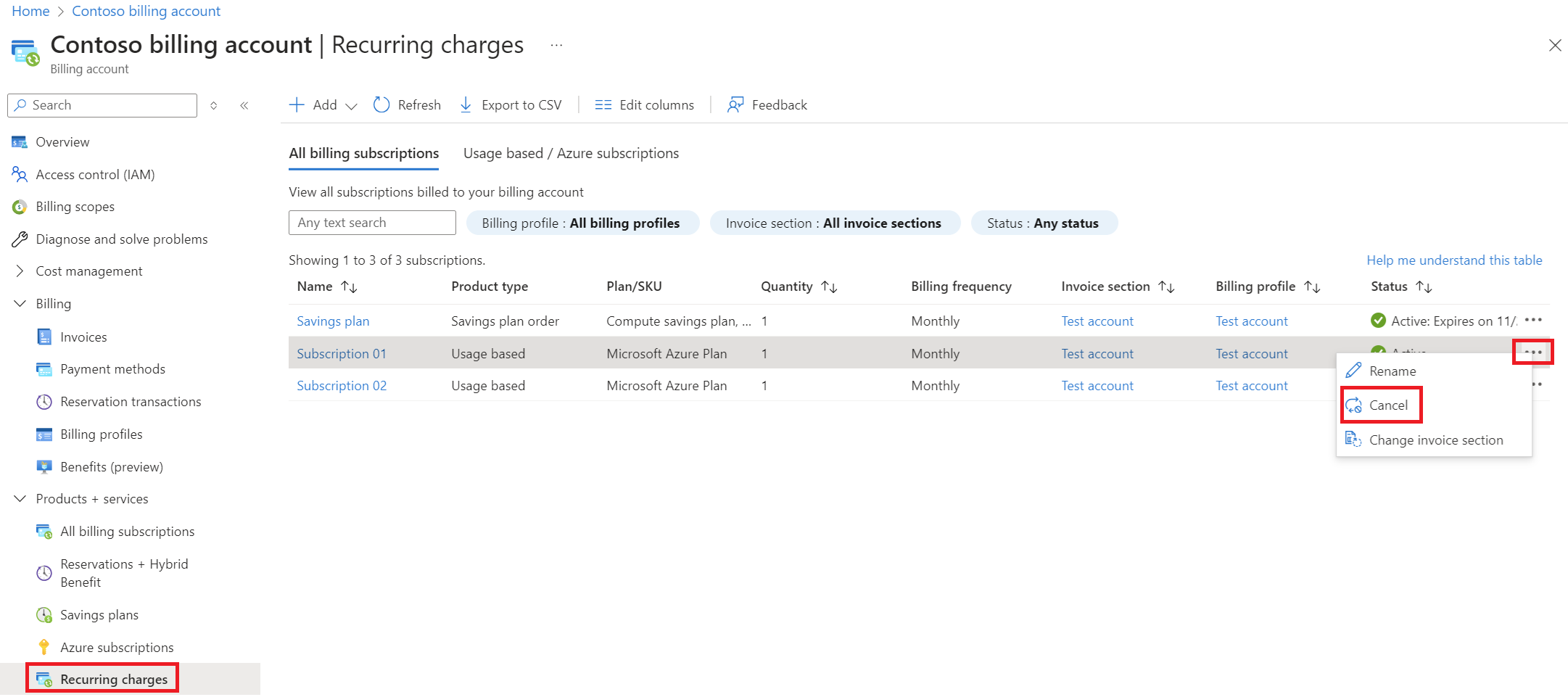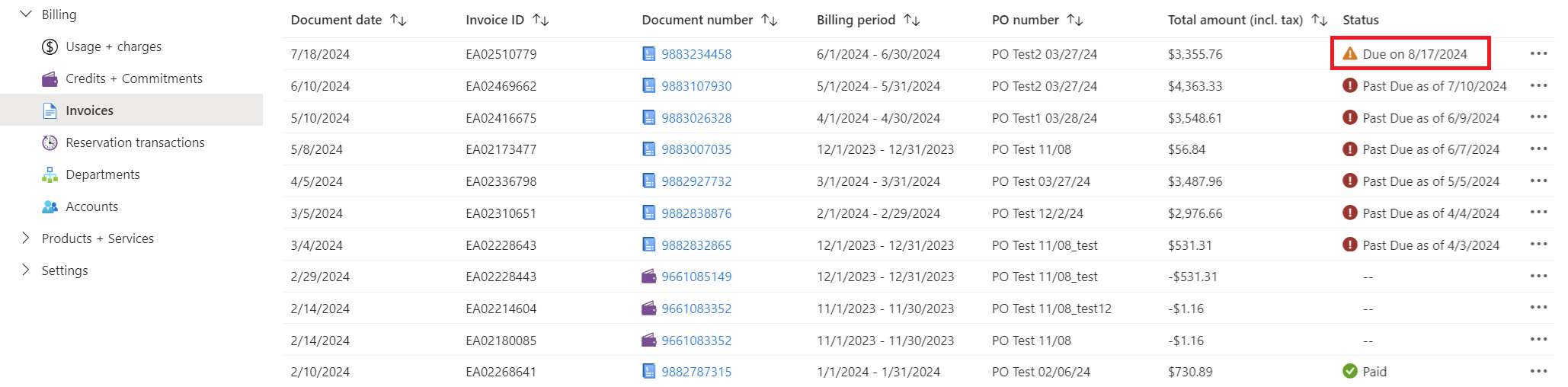本文适用于使用信用卡注册 Azure Online 的客户。
在 Azure 门户中,可将默认付款方式更改为新信用卡,并更新信用卡详细信息。 还可删除用于支付 Azure 订阅费用的付款方式。 若要进行这些更改,需要以下凭据:
- 对于 Microsoft 在线订阅计划(即用即付)帐户,你须是帐户管理员。
- 对于 Microsoft 客户协议帐户,你须拥有正确的 Microsoft 客户协议权限。
Azure 支持的付款方式为信用卡、借记卡和电汇。 Azure 不支持虚拟卡或预付卡。 若要查看支持的付款方式的完整列表,请参阅 支持的付款方式。
如果在添加信用卡后收到错误,请参阅排查卡被拒的问题。
管理即用即付信用卡
以下部分适用于拥有 Microsoft 在线订阅计划计费帐户的客户。 可检查计费帐户类型。 如果计费帐户类型为 Microsoft 在线订阅计划,则付款方式与单个 Azure 订阅相关联。
通过添加新信用卡更改所有订阅的信用卡
可在 Azure 门户中,将 Azure 订阅的默认信用卡更改为新卡或以前保存的卡。 只有帐户管理员才能更改信用卡。
如果多个订阅具有同一有效付款方式,则在其中一个订阅上更改默认付款方式时,也会更新其他订阅的有效付款方式。
将订阅的默认信用卡更改为新信用卡:
以帐户管理员身份登录到 Azure 门户。
搜索并选择成本管理 + 计费。
选择要添加信用卡的订阅。
选择“付款方式”。
在左上角,选择“添加付款方式”。 出现了一个用于添加信用卡的表单。
输入信用卡的详细信息。
若要将此卡片设置为默认付款方式,请选择“将此付款方式设置为我的默认付款方式”。 对于所使用的卡与所选订阅的卡相同的所有订阅,此卡会成为有效付款方式。
选择下一步。
将订阅的信用卡替换为之前保存的信用卡
可使用以下步骤,将订阅的默认信用卡替换为已保存到帐户中的信用卡。 此过程会更改所有其他订阅的信用卡。
以帐户管理员身份登录到 Azure 门户。
搜索并选择成本管理 + 计费。
选择要添加信用卡的订阅。
选择“付款方式”。
选择“替换”,以更改当前信用卡。
在“替换默认付款方式”窗格中,选择一张信用卡来替换默认信用卡,然后选择“下一步”。
片刻后,你会收到已更改付款方式的确认信息。
编辑信用卡详细信息
如果更换了信用卡,但卡号未变,请使用以下步骤,更新现有信用卡详细信息(例如到期日期)。 如果信用卡号码由于卡丢失、失窃或过期而更改,则需要按照将信用卡添加为支付方式中的步骤操作。 无需更新 CVV。
以帐户管理员身份登录到 Azure 门户。
搜索并选择成本管理 + 计费。
选择“付款方式”。
对于要编辑的信用卡,请选择行末尾的省略号 (...)。 然后选择“编辑”。
更新信用卡的详细信息。
选择下一步。
管理 Microsoft 客户协议信用卡
以下部分适用于已签署 Microsoft 客户协议,并已使用信用卡注册了 Azure Online 的客户。 若要检查你是否已签署 Microsoft 客户协议,请参阅本文后面的检查帐户的类型。
如果已签署 Microsoft 客户协议,则信用卡与计费配置文件相关联。 若要更改计费对象信息的付款方式,以下条件之一必须适用:
- 你是注册 Azure 并创建计费帐户的人。
- 你拥有正确的 Microsoft 客户协议权限。
更改默认信用卡
登录到 Azure 门户。
搜索并选择成本管理 + 计费。
在左侧菜单上,选择“计费对象信息”。
选择一个计费配置文件。
在左侧菜单上,选择“付款方式”。
在“默认付款方式”部分,选择“替换”。
在“替换默认付款方式”窗格上,从下拉列表中选择现有的卡,或选择蓝色的“添加付款方式”链接添加一张新卡。
编辑信用卡
可在 Azure 门户中编辑信用卡详细信息(例如更新到期日期):
登录到 Azure 门户。
搜索并选择成本管理 + 计费。
在左侧菜单上,选择“计费对象信息”。
选择一个计费配置文件。
在左侧菜单上,选择“付款方式”。
在“你的信用卡”部分,找到要编辑的信用卡。
选择行尾的省略号 (...)。
若要编辑信用卡详细信息,请从菜单中选择“编辑”。
删除 Azure 账单付款方式
以下信息有助于从这些类型的 Azure 订阅中删除付款方式,例如信用卡:
- Microsoft 客户协议
- Microsoft 在线订阅计划(即用即付)
无论你使用哪种 Azure 订阅类型,都必须将它取消才能删除其关联的付款方式。
不支持删除其他 Azure 订阅类型(例如 Microsoft 合作伙伴协议和企业协议)的付款方式。
删除 Microsoft 客户协议付款方式
只有创建了 Microsoft 客户协议帐户的用户才能删除付款方式。
删除 Microsoft 客户协议的付款方式:
登录到 Azure 门户。
搜索并选择成本管理 + 计费。
如有必要,请选择计费范围。
在左侧菜单中的“计费”下,选择“计费配置文件”。
在计费对象信息列表中,选择使用该付款方式的对象信息。
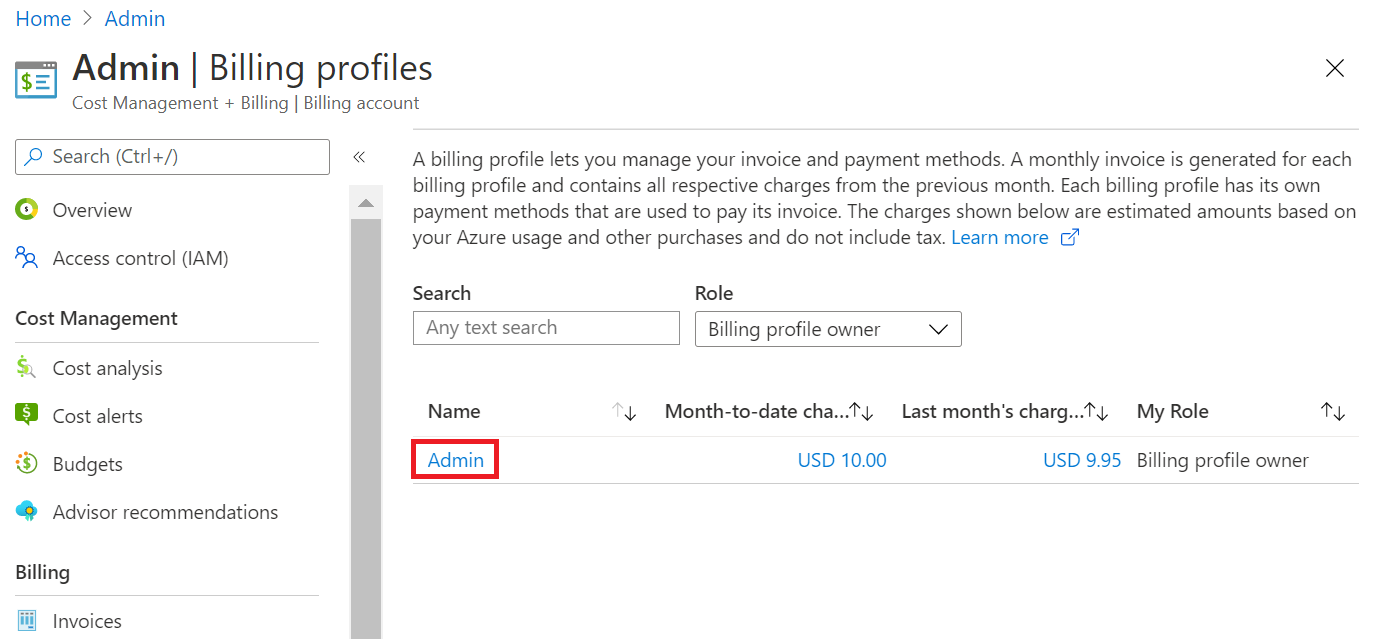
在左侧菜单上的“计费”下,选择“付款方式”。
“你的信用卡”下随即显示一个付款方式表。 找到要删除的信用卡,选择省略号 (...),然后选择“删除”。
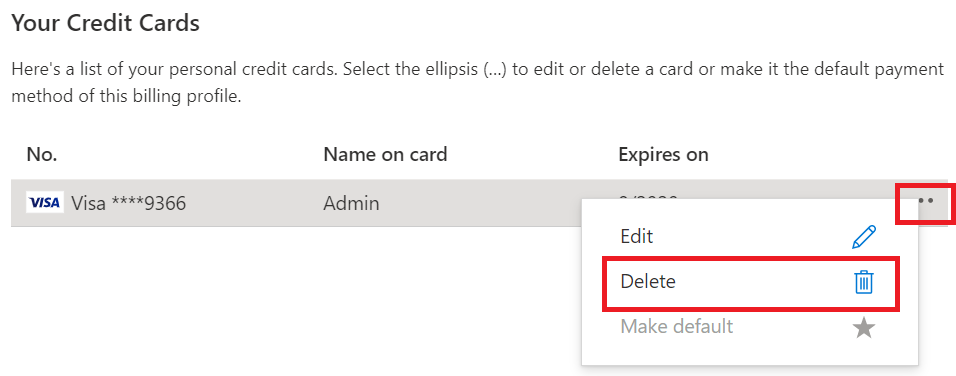
随即显示“删除付款方式”窗格。 Azure 检查该付款方式是否正在使用:
- 如果该付款方式未在使用,则“删除”选项可用。 将其选中以删除信用卡信息。
- 如果该付款方式正在使用,则必须替换或拆离它。 继续阅读以下各部分。 它们解释了如何拆离付款方式。
解除 Microsoft 客户协议的付款方式
如果 Microsoft 客户协议计费对象信息正在使用你的付款方式,以下消息随即显示。
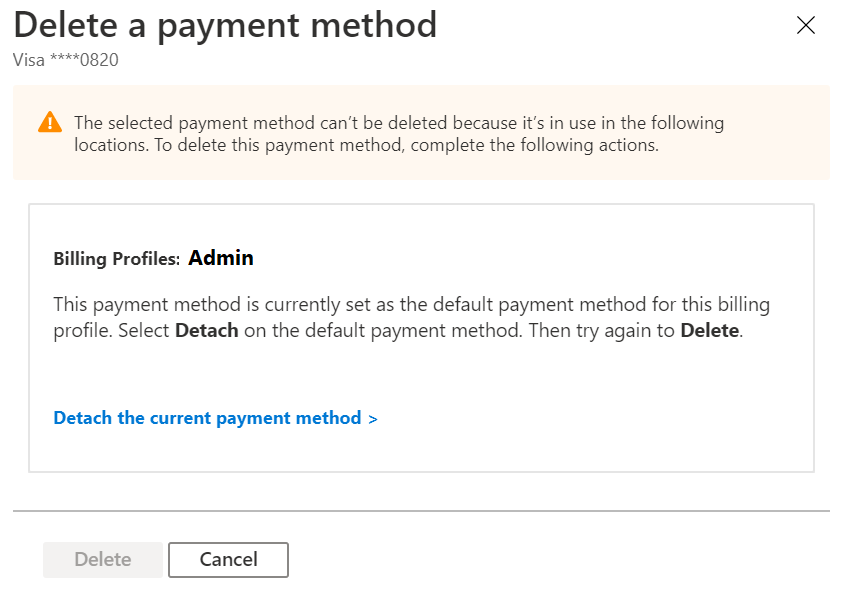
若要拆离付款方式,你须满足一系列条件。 如果你未满足某个条件,以下信息随即显示:
- 有关如何满足条件的说明。
- 一个链接,用于使你转到可解决问题的位置。
条件:
- 未付费用
- 定期费用
- 待付款费用
- 使用中的订阅
在你完全满足所有条件时,便可从计费对象信息中拆离付款方式。
注意
拆离默认付款方式时,计费对象信息进入“非活动”状态。 无法恢复此进程中删除的项。 在计费对象信息变为非活动之后,你必须注册新的 Azure 订阅才能创建新资源。
拆离付款方式错误
如果在尝试拆离(删除)付款方式时遇到问题,可能是以下原因之一造成的。
未付费用
未付(逾期)费用会导致你无法拆离付款方式。
查看未付费用:
登录到 Azure 门户。
搜索并选择成本管理 + 计费。
选择计费帐户。
在“计费”下,选择“发票” 。
在发票列表中,查看“状态”信息。 您必须支付状态为逾期未付的发票。
支付未结费用后,可以分离付款方式。
设置为自动续订的周期性费用
周期性费用会导致你无法拆离付款方式。 定期费用的示例包括:
Azure 支持协议。
有效的 Azure 订阅。
有效的 Microsoft 365 订阅设置为自动续订。
设置为自动续订的预留。
设置为自动续订的节省计划。
要将周期性费用停止自动续订:
登录到 Azure 门户。
搜索并选择成本管理 + 计费。
选择 “计费范围 ”,然后从列表中选择你的计费帐户。
在 “产品 + 服务”下,选择 “定期费用”。
在“ 定期收费 ”页上,选择行右侧的省略号(...),然后选择“ 取消”。
删除所有定期费用后,可拆离付款方式。
待付款费用
如果有任何待付款费用,则无法拆离付款方式。 下面是待付款费用的典型示例:
- 计费周期从 6 月 1 日开始。
- 你在 6 月 1 日至 6 月 10 日期间使用 Azure 服务。
- 你在 6 月 10 日取消订阅。
- 你于 6 月 12 日支付 5 月的发票,并全额付款。 但是,你仍有 6 月 1 日至 6 月 10 日的待处理费用。
在此示例中,直到下个月(8 月)才会向你收取 6 月的使用费用。 因此,在你支付 6 月的发票之前,你无法拆离付款方式,而 6 月的发票要到 8 月才会提供。
查看待付款费用:
登录到 Azure 门户。
搜索并选择成本管理 + 计费。
选择 “计费范围 ”,然后从列表中选择你的计费帐户。
在“计费”下,选择“发票” 。
在“发票”窗格中,检查显示状态为“到期日期: 日期”的费用。 这些项目是待处理费用。
支付所有待处理费用后,可以分离付款方式。
注意
只有为计费对象信息结算完之前所有的费用后,才能拆离付款方式。 如果你还在有效的计费周期内,则必须等到计费周期结束后才能拆离付款方式。 在等待计费期结束时,请确保你满足所有其他拆离条件。
删除 Microsoft 在线订阅计划付款方式
必须是帐户管理员才能删除 Microsoft 在线订阅计划(即用即付)付款方式。
如果某个订阅正在使用你的付款方式,请执行以下步骤:
登录到 Azure 门户。
搜索并选择成本管理 + 计费。
如有必要,请选择计费范围。
在左侧菜单上的“计费”下,选择“付款方式”。
在“付款方式”窗格中,选择相应付款方式行旁边的省略号 (...),然后选择“删除”。
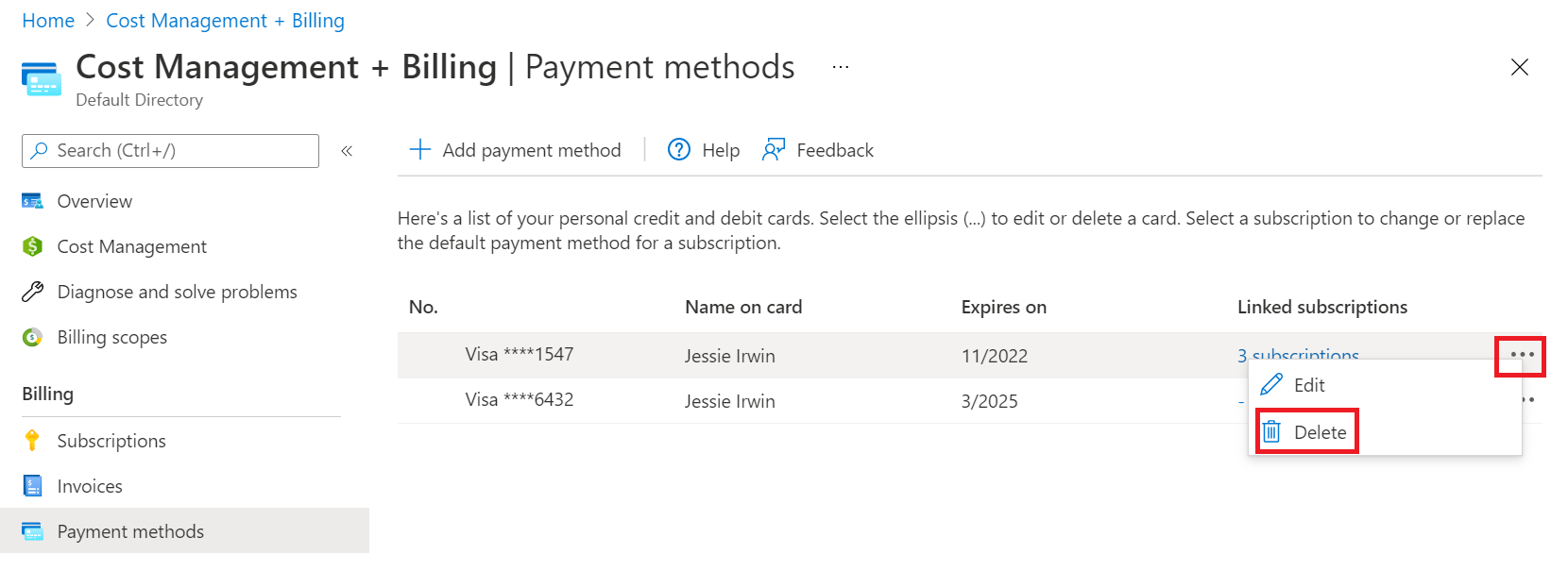
如果你满足所有条件,请在“删除付款方式”窗格上,选择“删除”。 否则,继续执行下一步。
如果“删除”不可用,则会显示未满足条件的列表,以及为纠正它们而需要采取的措施。
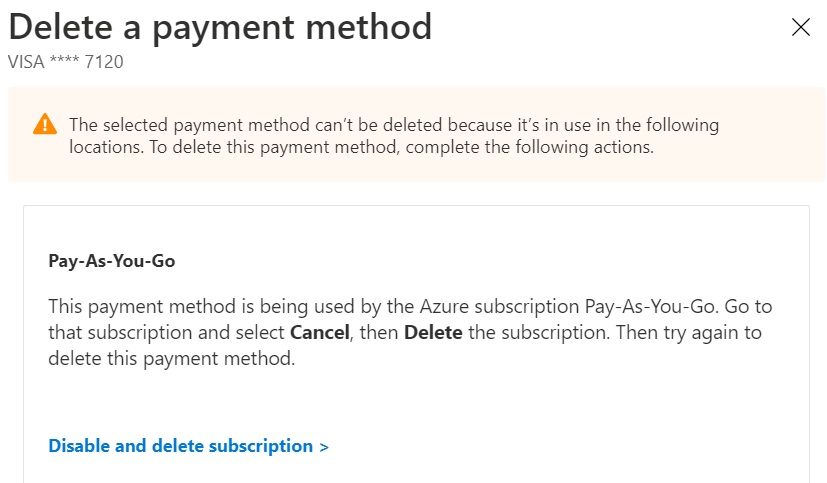
对于每个未满足的条件,请选择该链接。 该链接将你定向到 Azure 门户区域,可在其中采取纠正措施。 完成所有纠正措施。
转到“成本管理 + 计费”“计费对象信息”>“付款方式”,然后删除付款方式 。
取消订阅后,最多可能需要 90 天才能删除该订阅。
检查帐户的类型
登录到 Azure 门户。
在成本管理 + 计费中搜索。
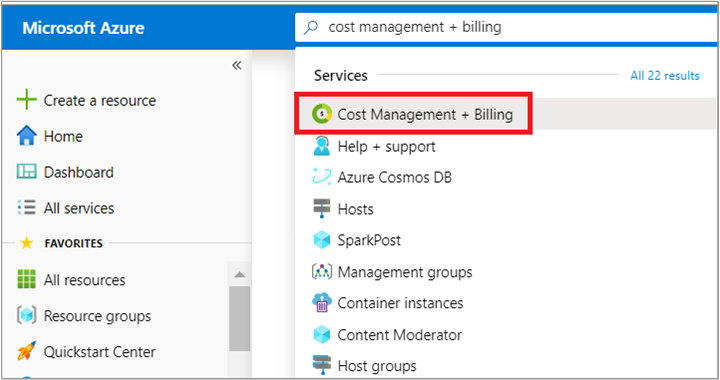
如果仅有权访问一个计费范围,请从左侧选择“属性”。
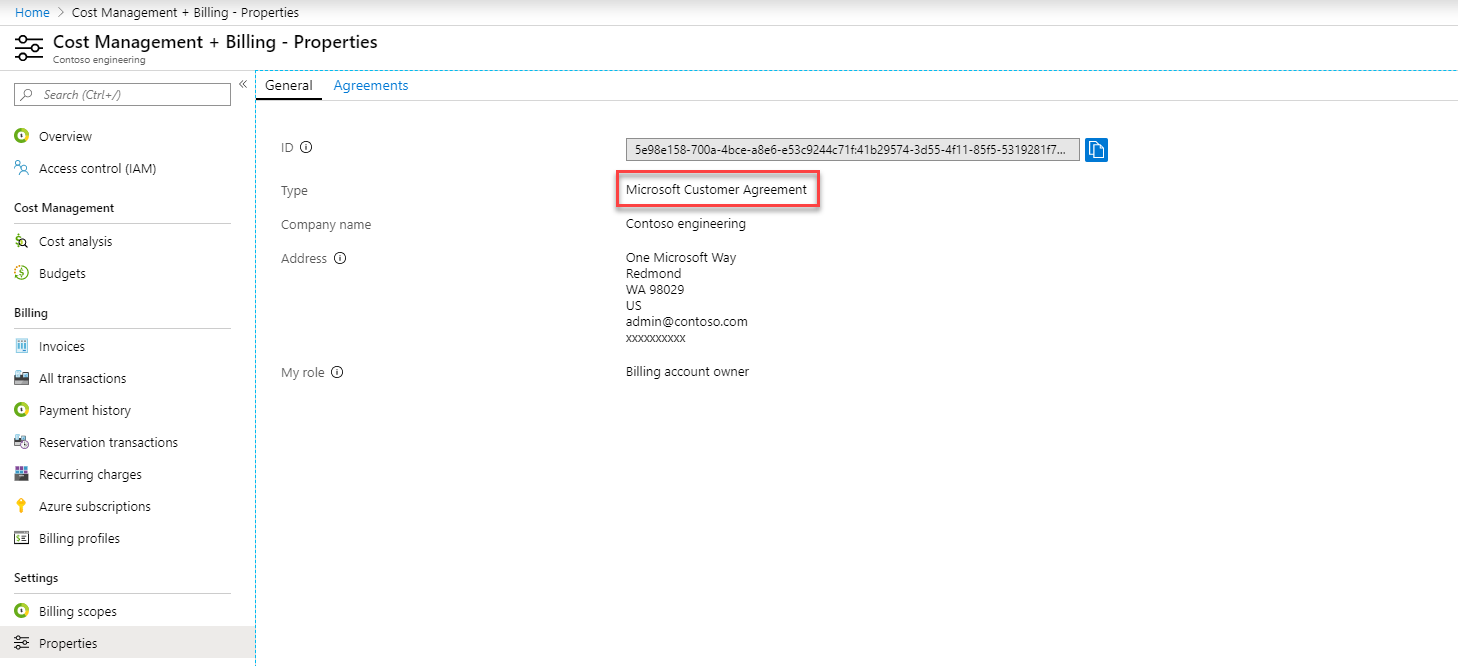
“属性”页上的“计费帐户类型”确定帐户类型。 它可以是 Microsoft 在线服务计划、企业协议、Microsoft 客户协议或 Microsoft 合作伙伴协议 。 若要了解有关计费帐户类型的详细信息,请参阅在 Azure 门户中查看计费帐户。
如果有权访问多个计费范围,请检查“计费帐户类型”列中的类型。
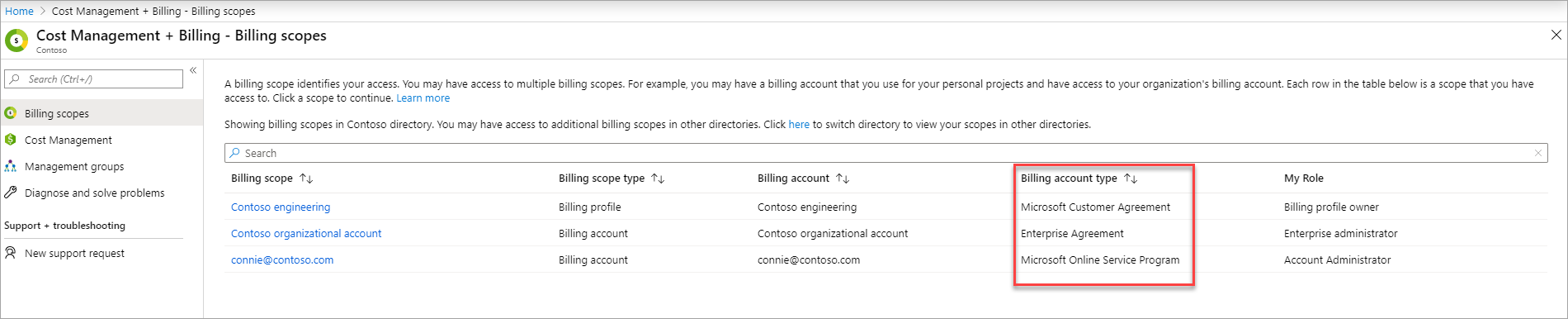
常见问题解答
以下部分回答了一些有关如何更改信用卡信息的常见问题。
为何我总是收到“会话已过期”错误消息?
如果你已尝试注销并重新登录,但仍收到一条错误消息,指出会话已过期,请尝试使用专用浏览会话。
如何分别为每个订阅使用不同的卡?
如果你在创建订阅的过程中指定新的信用卡,则没有其他订阅与该信用卡相关联。 可以添加多个新订阅,每个订阅使用唯一信用卡。 但是,如果你之后进行以下任何更改,则所有订阅均使用所选的付款方式:
- 使用“设置为有效”选项,使一种付款方式有效。
- 针对所有订阅使用“替换”付款选项。
- 更改默认付款方式。
如何付款?
如果已将信用卡设置为付款方式,则会在计费周期后自动在卡中扣款。 无需执行任何操作。
如何更改税务 ID?
若要添加或更新纳税人标识号,请在 Azure 门户更新个人资料,然后选择“税务记录”。 纳税人标识号用于免税计算,并且会显示在发票上。
需要帮助? 请联系我们。
如有任何疑问或需要帮助,请创建支持请求。
相关内容
- 了解 Azure 预留,看其能否节省资金。